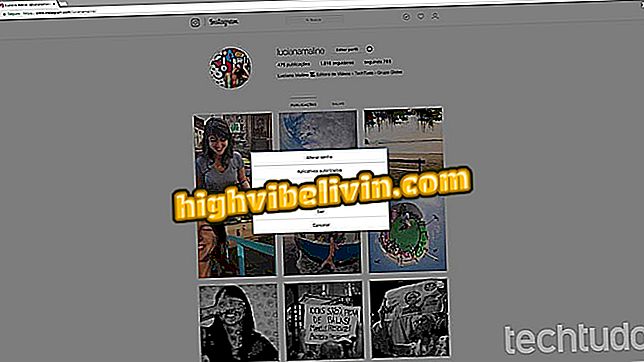Comment libérer des ports sur le routeur D-Link
Les routeurs D-Link bloquent souvent les connexions entrantes et sortantes vers leurs ports pour des raisons de sécurité, mais ils peuvent être libérés via les paramètres de l'interface d'administration du périphérique. Cette astuce est utile pour l'utilisateur qui souhaite exécuter des jeux en ligne, héberger un site Web sur Internet ou qui doit utiliser des programmes spécifiques recevant des données d'un serveur distant, tel que des torrents.
Si vous ne savez pas comment débloquer un port TCP ou UDP sur le routeur D-Link, consultez les étapes ci-dessous et apprenez à exécuter correctement la procédure. Le didacticiel a été réalisé sur le DIR-610, mais il concerne les modèles DIR-809, DIR-600, DIR-615 et plusieurs autres modèles du fabricant.
Le routeur D-Link DIR-825 promet une vitesse pouvant atteindre 1200 Mbps

Voici comment libérer des ports sur votre routeur D-Link
Étape 1. Accédez au panneau d’administration de votre routeur. Pour ce faire, ouvrez un navigateur Internet de votre choix (Google Chrome, Mozilla Firefox ou autres) et entrez l'adresse IP du périphérique D-Link dans la barre d'adresse. Dans la plupart des cas, il s'agit de 192.168.1.1 ou 192.168.0.1, mais si aucune de ces solutions ne fonctionne, consultez cet autre didacticiel sur le sujet ou visionnez la vidéo ci-dessous;

Apprenez à trouver l'adresse IP du routeur
Étape 2. Lorsque vous entrez l'adresse IP et appuyez sur Entrée, vous serez redirigé vers la page de connexion du panneau. Utilisez "Admin" (sans les guillemets) comme nom d'utilisateur et laissez le champ du mot de passe vide. N'oubliez pas de cliquer sur le bouton "Connexion" pour accéder à l'interface d'administration.

Connectez-vous à l'interface d'administration du routeur D-Link
Étape 3. Maintenant, allez dans le menu "Avancé" puis cliquez sur la section "Serveur virtuel";

Accéder à la fonction affichée dans l'image
Étape 4. Sous "Protocole", sélectionnez le type de port (TCP ou UDP), puis entrez le numéro de port que vous souhaitez libérer dans les champs 1 et 2 indiqués dans l'image ci-dessous. Entrez l'adresse IP de l'ordinateur qui recevra la redirection et cliquez sur le bouton "Appliquer les modifications" pour enregistrer toutes les modifications dans le système du routeur.

Entrez les informations pour libérer le port sur le routeur D-Link.
Là-bas. Grâce à ces conseils, vous savez déjà comment libérer des ports sur le routeur D-Link. Il est à noter qu'il est nécessaire de redémarrer l'appareil pour que les modifications prennent effet.
Comment changer le canal du routeur pour améliorer le signal Wi-Fi? Apprendre dans le forum